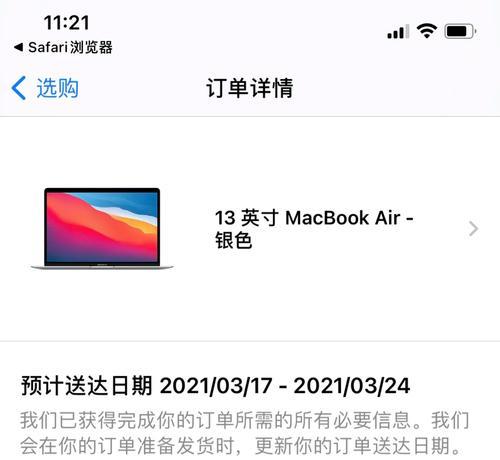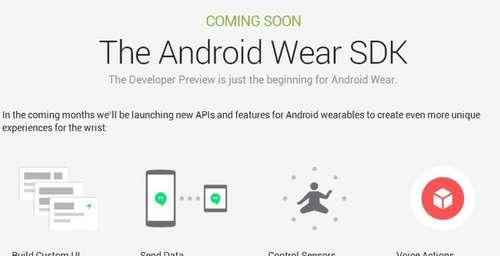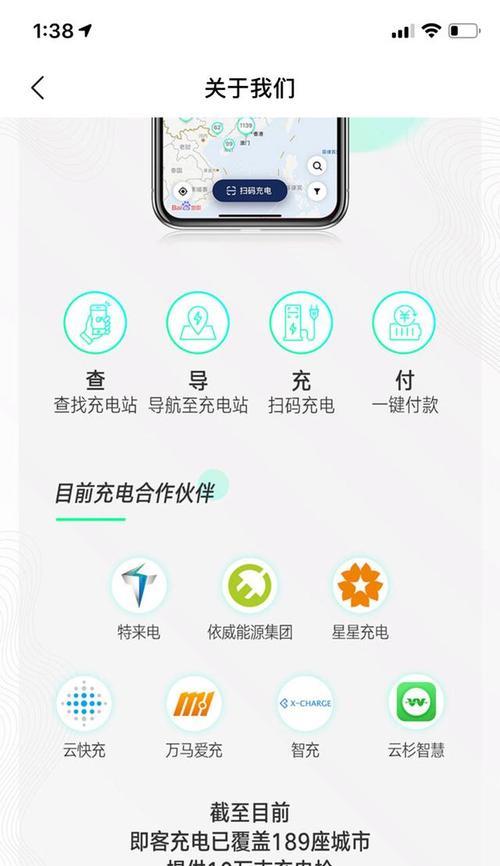笔记本晃动导致卡顿如何解决?
笔记本电脑在我们的工作和学习中扮演着重要的角色。然而,使用一段时间后,有些人可能会遇到笔记本在轻微晃动时出现操作卡顿的问题。这不仅影响了日常使用体验,还可能暗示了硬件存在的某些问题。笔记本晃动导致卡顿的常见原因有哪些?我们又该如何解决这一困扰呢?本文将为你提供详尽的分析与解决方案。
一、笔记本晃动卡顿的原因分析
1.1硬盘故障
硬盘是笔记本电脑存储数据的主要部件。如果硬盘存在物理损伤或者因为多次震动导致接口松动,可能会在晃动时出现读写卡顿现象。
1.2内存问题
内存条松动或兼容性问题也会引起笔记本晃动时出现卡顿。内存接触不良会导致数据传输不稳定,从而影响系统性能。
1.3散热不良导致的过热现象
笔记本在晃动时,可能会导致风扇与散热片的接触不良,进而影响散热效果,造成机器过热,从而引起卡顿。
1.4主板连接部件松动
由于长期使用或者不正当操作,笔记本的主板上的一些连接部件可能出现松动,轻微的晃动会影响到这些部件,导致卡顿。
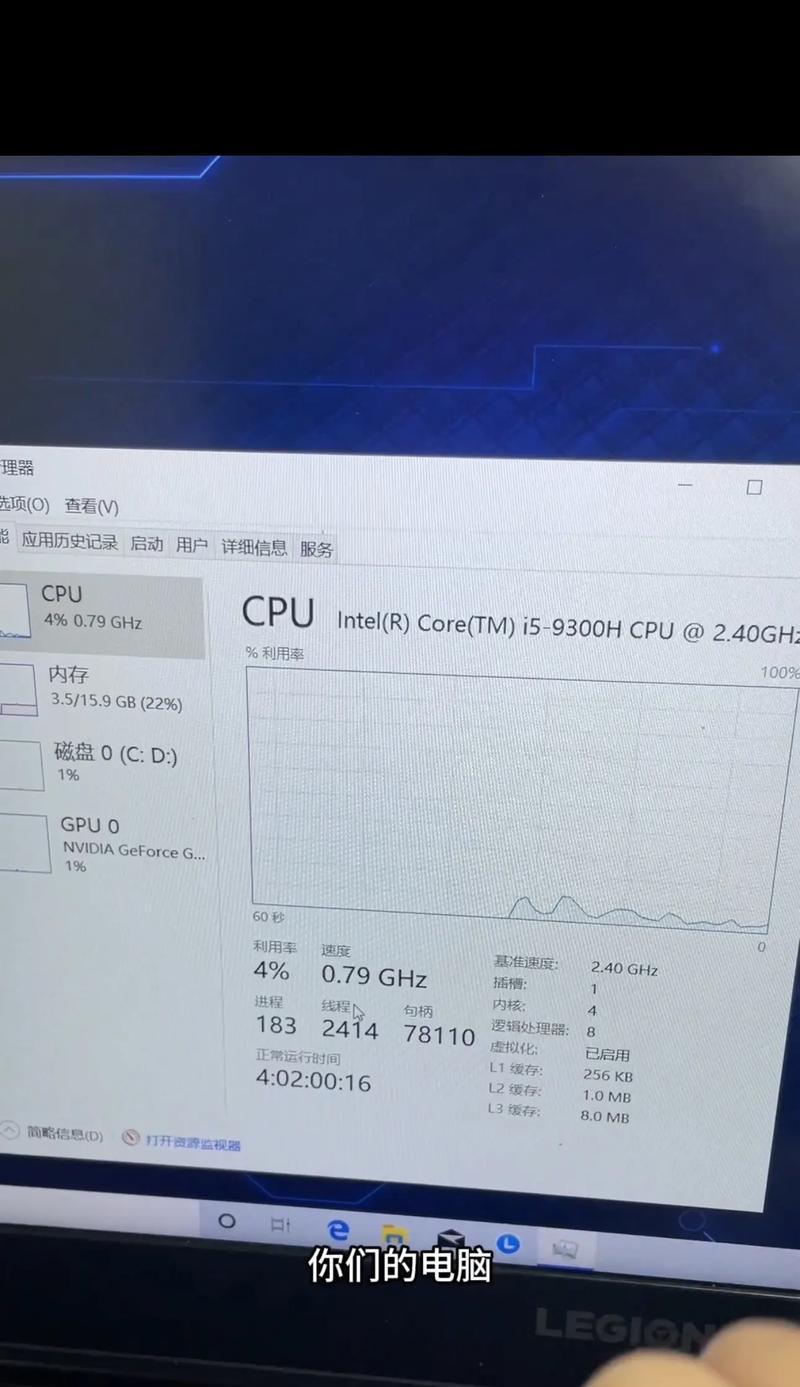
二、解决笔记本晃动卡顿的方法
2.1检查硬盘状态
我们可以使用一些硬盘检测工具来检查硬盘是否存在物理坏道或者其他问题。如果是机械硬盘,建议备份数据后更换固态硬盘以提高稳定性。
2.2重新安装内存条
内存条的松动或者不兼容可能造成接触不良。通过关闭电脑,断开电源后,打开笔记本后盖,拔出内存条并用橡皮擦清洁金手指部分,然后重新安装,确保牢固。
2.3清理风扇和散热器
关闭电源并断开电池,打开笔记本后盖清理灰尘,特别是风扇和散热器。保证风扇能够正常转动,散热器与CPU的接触良好,避免过热引起的系统卡顿。
2.4检查主板连接部件
如果上述方法都无法解决问题,可能需要检查主板上的连接部件。这需要一定的专业技能,如非专业人士,建议到官方维修点或专业维修店进行检查。

三、日常使用注意事项
3.1正确移动和摆放笔记本
在使用或移动笔记本时,应该尽量避免剧烈晃动。摆放笔记本时,应确保平稳,避免放置在不稳定的平面上。
3.2定期清理和维护
定期对笔记本进行清理和维护,不仅可以保持设备性能,还能延长使用寿命。重点检查风扇和散热系统,防止灰尘堆积。
3.3使用高质量硬盘
使用固态硬盘(SSD)替代传统机械硬盘(HDD),可以有效减少因晃动导致的读写卡顿问题,同时提高笔记本的整体运行速度。
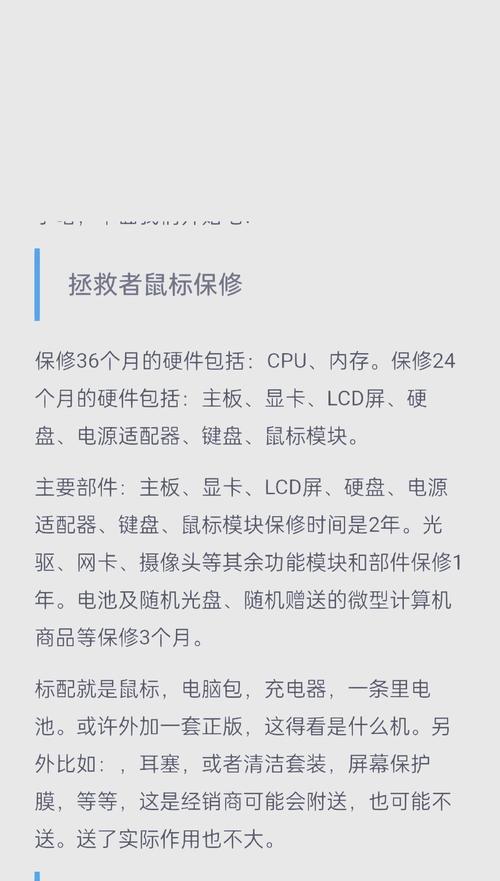
四、
笔记本在晃动时出现卡顿现象,多与硬盘、内存条、散热系统以及主板连接部件有关。通过上述的检查和维护方法,大多数情况下可以解决问题。为了减少未来发生类似情况的可能性,日常的使用习惯以及定期维护是关键。如果怀疑是硬件损坏,建议寻求专业人员帮助,以确保笔记本的安全和稳定运行。
通过以上内容,希望你能对笔记本晃动导致卡顿的问题有一个全面的理解,并找到有效的解决和预防方法。如果还有其他疑问,欢迎进行更多的探索和讨论。
版权声明:本文内容由互联网用户自发贡献,该文观点仅代表作者本人。本站仅提供信息存储空间服务,不拥有所有权,不承担相关法律责任。如发现本站有涉嫌抄袭侵权/违法违规的内容, 请发送邮件至 3561739510@qq.com 举报,一经查实,本站将立刻删除。
- 站长推荐
- 热门tag
- 标签列表